検索結果のセルアドレスを取得する
以前のチュートリアルから、INDEX関数とMATCH 関数を使用して値を検索し、それに対応する値を返す方法を知っているかもしれません。では、Excelで一致する値のセルアドレスを取得したい場合はどうすればよいでしょうか?これを行うには、単にCELL関数を追加することで目的の結果を得ることができます。
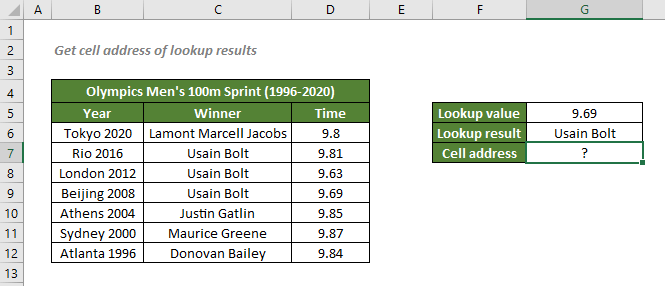
検索結果のセルアドレスを取得する方法
上記のスクリーンショットに示されているように、9.69というタイムに一致する検索結果のセルアドレスを取得するには、 INDEXとMATCHを使用して検索結果を取得し、CELL関数を使用してその場所に関する情報を返すことができます。
一般的な構文
=CELL("address",INDEX(戻り範囲,MATCH(検索値,検索配列,0),列番号))
- 戻り範囲: 組み合わせた数式が検索結果を返す範囲です。
- 検索値: 対応する検索結果の位置を見つけるためにMATCH関数が使用する値です。ここでは、指定された時間9.69を指します。
- 検索配列: 検索値がリストされているセルの範囲です。ここでは、時間の範囲を指します。
- 一致タイプ 0: MATCH関数に、検索値と完全に一致する最初の値を見つけるように強制します。
- 列番号: 戻り範囲 からデータを取得したい列です。列番号 は戻り範囲 に1つの列しかない場合、省略できます。
9.69というタイムに一致する検索結果のセルアドレスを取得するには、次の数式をセルG7にコピーまたは入力し、Enterキーを押して結果を取得してください:
=CELL("address",INDEX(B6:D12,MATCH(9.69,D6:D12,0),2))
または、セル参照を使用して数式を動的にすることもできます:
=CELL("address",INDEX(B6:D12,MATCH(G5,D6:D12,0),2))

数式の説明
=CELL("address",INDEX(B6:D12,MATCH(G5,D6:D12,0),2))
- INDEX(B6:D12,MATCH(G5,D6:D12,0),2): この部分は、配列B6:D12の2列目で、検索値9.69(セルG5の値)に一致する検索結果を取得します。結果はウサイン・ボルトになります。詳細はこちらをご覧ください。
- CELL("address",INDEX(B6:D12,MATCH(G5,D6:D12,0),2)) = CELL("address",ウサイン・ボルト): CELL関数は、情報タイプが「address」に設定されているため、検索結果のセルアドレスに関する情報を返します。したがって、この関数は9.69というタイムを持つウサイン・ボルトの絶対セルアドレス、つまり$C$9を返します。
関連する関数
ExcelのINDEX関数は、範囲または配列内の指定された位置に基づいて表示される値を返します。
ExcelのMATCH関数は、特定の値をセル範囲内で検索し、その値の相対的な位置を返します。
関連する数式
特定の製品、映画、人物などのExcelにリストされている情報を調べる必要がある場合、INDEX関数とMATCH関数の組み合わせをうまく活用する必要があります。
特定の製品、映画、人物などのExcelにリストされている情報を調べる必要がある場合、VLOOKUP関数を活用するべきです。
Excelで値を検索するためにINDEX関数とMATCH関数を組み合わせたり、VLOOKUP関数を使用したりできることを知っているかもしれません。しかし、これらの検索は大文字小文字を区別しません。そのため、大文字小文字を区別する検索を行うには、EXACT関数とCHOOSE関数を活用する必要があります。
最高のオフィス生産性ツール
Kutools for Excel - あなたを群衆から際立たせるツール
| 🤖 | Kutools AI Aide: 次の要素に基づいてデータ分析を革新:インテリジェント実行|コード生成 |カスタム数式の作成|データの分析とチャートの生成 |Kutools機能の呼び出し… |
| 人気の機能:重複を見つける、ハイライトする、または特定する | 空白行を削除 | データを失うことなく列やセルを結合 | 数式を使わずに丸める... | |
| スーパー VLookup:複数条件 | 複数値 | 複数シート間 | ファジーマッチ... | |
| 高度なドロップダウンリスト:簡単なドロップダウンリスト | 従属ドロップダウンリスト | 複数選択可能なドロップダウンリスト... | |
| 列マネージャー:指定した数の列を追加 | 列を移動 | 非表示の列の可視化ステータスを切り替え | 列を比較して同じ&異なるセルを選択... | |
| 特徴的な機能:グリッドフォーカス | デザインビュー | 強化された数式バー | ワークブックとシートマネージャー | リソースライブラリ(オートテキスト) | 日付ピッカー | ワークシートの統合 | セルの暗号化/復号化 | リストによるメール送信 | スーパーフィルター | 特殊フィルタ(太字/斜体/取り消し線のフィルタリング...)... | |
| 上位 15 のツールセット: 12 個のテキストツール (テキストの追加, 特定の文字を削除...) | 50以上 のチャート タイプ (ガントチャート...) | 40以上の実用的な 数式 (誕生日に基づいて年齢を計算...) | 19 個の挿入ツール (QRコードの挿入, パスからの画像挿入...) | 12 個の変換ツール (単語に変換, 通貨変換...) | 7 個のマージ&分割ツール (高度な行のマージ, Excelセルの分割...) | ... さらに多くのツール |
Kutools for Excel は300以上の機能を誇り、必要なものがワンクリックで手に入ります...
Office Tab - Microsoft Office(Excel含む)でタブ形式の閲覧と編集を有効にする
- 数十の開いている文書を1秒で切り替える!
- 毎日数百回のマウスクリックを減らし、マウス手から解放されます。
- 複数の文書を閲覧・編集する際、生産性が50%向上します。
- Chrome、Edge、Firefoxのように、タブ機能をOffice(Excel含む)にもたらします。